作成したデータを結合・送信する
確定申告書を作成し「保存終了(次へ)」をクリックすると電子申告用データの送信画面になり、これまで作成した全ての書類のデータをここで結合してから、確定申告書としてe-taxへ送信します。
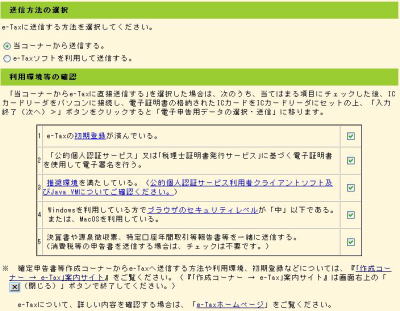
上記のような選択肢が現れるので、「送信方法の選択→当コーナーから送信する」を選択し、利用環境の再確認を行った後、必要項目にチェックを入れ「入力終了(次へ)」をクリックします。
最後の「決算書や源泉徴収票、特定口座年間取引報告書などを一緒に送信する。」は、他に添付すべき書類がなければチェックは必要有りません。ここをチェックしなかった場合、次の結合は必要有りませんので読み飛ばしてください。
添付書類データの結合
青色申告をしている場合などのように、確定申告時に別途書類が必要な場合は先の画面で「決算書や源泉徴収票、特定口座年間取引報告書などを一緒に送信する。」にチェックを入れているはずです。
すると、以下のような画面が開きます。
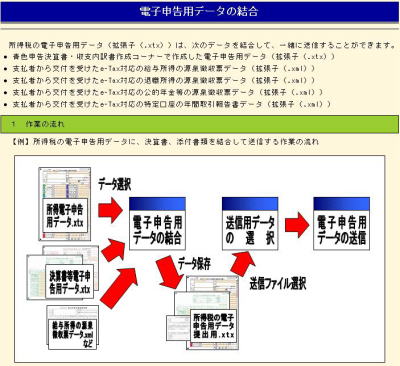
ここでは別々に作成したデータを、ひとまとめにして一つのファイルとして構築し直して、あらためて送信用のデータファイルを作成します。
僕の場合、これまで「決算書等電子申告用データ(青色申告決算書)」と「確定申告書」の二つを別々に作成しているので、こららを結合する作業が必要なんですよね~
画面下部にファイルを選択する項目があるので、先に保存してある「青色申告決算書」と「確定申告書」の二つのファイルを選択し、「電子申告用データの結合」をクリックすると、新たなファイルの保存画面が開くので、ファイル名等をいじらずにそのまま保存します。
後ほどデータの送信時に使うのはこのファイルなので間違えないようにしましょう。
確定申告データをe-taxへ送信!
データが完成したら、いよいよe-taxへ送信します。
電子申告用データの選択画面で、これまでに作成したデータを選択します。
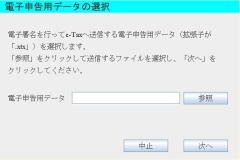 添付書類がない場合は「平成○年度所得電子申告用データ.xtx」、ある場合は先ほど結合して作成したファイルを選択して「次へ」をクリックします。
添付書類がない場合は「平成○年度所得電子申告用データ.xtx」、ある場合は先ほど結合して作成したファイルを選択して「次へ」をクリックします。
その後いくつかの入力項目が現れますが、これまで設定・入力したことの繰り返しになっているので、適宜入力してください。
途中パスワードの入力を求められますが、これは「電子証明を取得した際に設定したパスワード」となりますので、間違えないようにしてくださいね~
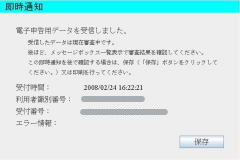 全ての入力が完了すると、「即時通知」という画面となり、ここでエラー通知が出ていなければ確定申告の手続きは完了となります♪
全ての入力が完了すると、「即時通知」という画面となり、ここでエラー通知が出ていなければ確定申告の手続きは完了となります♪
と、油断した最後に「申告書等送信票(兼送付書)の印刷」なる画面が出てきます。。。
ここでは確定申告書作成コーナーで作成可能な資料以外に提出の必要がある書類についてのチェックを行います。
e-taxによる確定申告では多くの書類の提出が免除されているので、ほとんどの人は関係ないのですが一応チェックしておきましょう。
また、印刷したシートを「税務署に郵送するように」という本末転倒な指示があり最後の最後に嫌な気持ちになったりしますが、提出書類がなければシート自体郵送する必要もないのでスルーして大丈夫です(笑)
これでほんとに確定申告は終了です!
お疲れさまでした~
コメント (0) | トラックバック (0)
この記事へのトラックバックURL:
http://life-k.com/cgi-bin/mt/mt-tb.cgi/348
